Kā izdzēst failus operētājsistēmā Mac
Mēģinot izdzēst failus no jūsu macOS ierīcē, vispirms ir jāsaprot, ka failu pārvietošana uz atkritni faili netiek pilnībā noņemti no jūsu cietais disks. Līdzīgs Microsoft Windows, tu vari atjaunot failus no atkritnes. Tomēr ir dažas vienkāršas darbības, kas ļautu pilnībā izdzēst failus Mac datorā.
Kā izdzēst failus savā Mac datorā
-
Ar peles labo pogu noklikšķiniet uz faila, kuru vēlaties dzēst, un pēc tam noklikšķiniet uz Pārvietot uz miskasti.

-
Kad fails ir noņemts, noklikšķiniet uz Miskaste lai atvērtu miskasti.
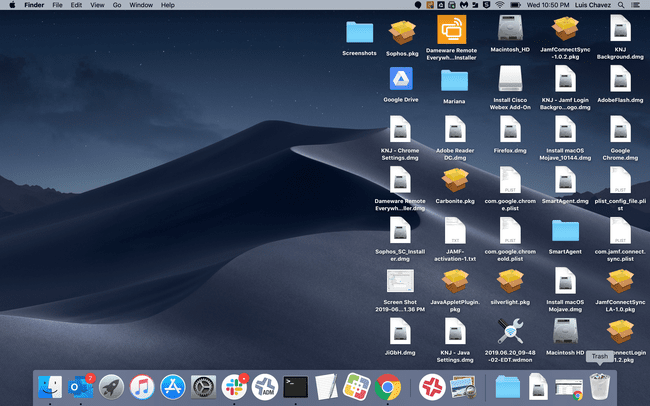
-
Ar peles labo pogu noklikšķiniet uz dzēstā(-iem) faila(-iem) miskastē un pēc tam noklikšķiniet uz Nekavējoties dzēst.

-
Jums tiks piedāvāts apstiprināt, vai tiešām vēlaties atbrīvoties no faila(-iem). Klikšķis Dzēst un faili tiek neatgriezeniski noņemti no jūsu sistēmas.

Jūs varētu ietaupīt laiku, vienkārši pilnībā iztukšojot atkritni, ja nepieciešams noņemt visus failus no atkritni, taču pirms to darāt, pārliecinieties, vai jums tiešām nav jāatjauno neviens no atrastajiem failiem tur.
Nekavējoties izlaidiet miskasti un izdzēsiet failus operētājsistēmā Mac
Varat arī pilnībā izvairīties no miskastes, izmantojot tastatūras taustiņu Command un izvēlni Fails.
Noklikšķiniet uz faila vai failiem, kurus vēlaties dzēst.
Turiet nospiestu Opcija taustiņu uz tastatūras un noklikšķiniet uz Fails lapas augšdaļā.
-
Turiet nospiestu Opcija taustiņu uz tastatūras, pēc tam noklikšķiniet uz Fails > Nekavējoties dzēst.

Varat arī nospiest Opcija+Cmd+Delete lai izdzēstu failus, nepiekļūstot izvēlnei Fails.
-
Klikšķis Nekavējoties noņemt un apstipriniet, ka patiešām vēlaties dzēst failus, lai tos pilnībā noņemtu no datora.
Kad noklikšķināt Nekavējoties noņemt, faili tiek pilnībā izdzēsti no jūsu sistēmas un nav atkopjami.
Izlaidiet dzēšanas apstiprinājumu
Ja nevēlaties izskatīt dzēšanas apstiprinājuma ziņojumu ikreiz, kad neatgriezeniski izdzēšat failus no sava Mac datora, varat nospiest Cmd+Option+Shift+Delete.
Šis īsinājumtaustiņš noņem apstiprinājuma ziņojumu, tāpēc pirms īsinājumtaustiņa izmantošanas pārliecinieties, vai tiešām vēlaties dzēst atlasītos failus.
Varat arī izslēgt dzēšanas apstiprinājumu. Atvērt Meklētājs, pēc tam noklikšķiniet Preferences > Papildu un noņemiet atlasi Rādīt brīdinājumu pirms miskastes iztukšošanas. To darot, tiek noņemta iespēja atteikties no failu dzēšanas, pirms tie ir pazuduši uz visiem laikiem.
